如何在工作表中跳转到特定的行?
Excel 电子表格是行和列的组合。行是水平线,另一方面,组是工作表的垂直列。本文包含两个示例。第一个示例基于名称框的使用,第二个示例基于“转到”对话框的使用。这两个示例都将指导用户如何移动到任何所需的单元格和位置。此示例将使提供的单元格位置对用户编辑处于活动状态。用户可以根据自己的需求编写和使用单元格。
示例 1:使用名称框选项跳转到工作表中的特定行
步骤 1
要了解如何在工作表中跳转到特定行的技巧,请考虑以下工作表。此工作表包含从 D4 到 D6 行的数据。
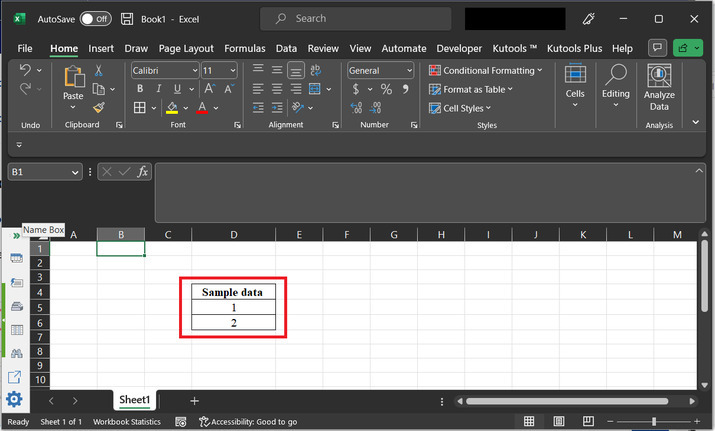
步骤 2
然后转到“**名称框**”。此名称框包含单元格的当前引用。如果用户想要切换到任何特定行,则只需转到“名称框”并输入所需的地址即可。例如,在本例中,用户需要转到“B1”单元格。因此,只需在名称框中输入 B1,如以下图像所示:
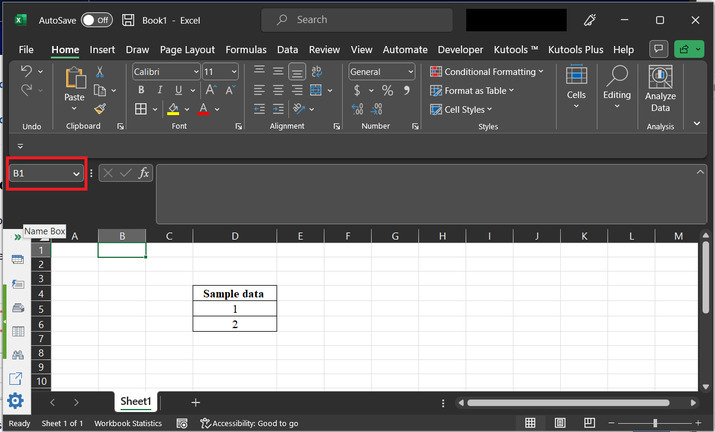
步骤 3
这将简单地将光标移动到 B1 单元格。用户可以对 B1 单元格执行任何所需的操作。这是移动到所需单元格最简单、最便捷的方法。
示例 2:使用“转到”对话框跳转到工作表中的特定行
步骤 1
再次考虑同一张工作表。工作表的图像快照如下所示:
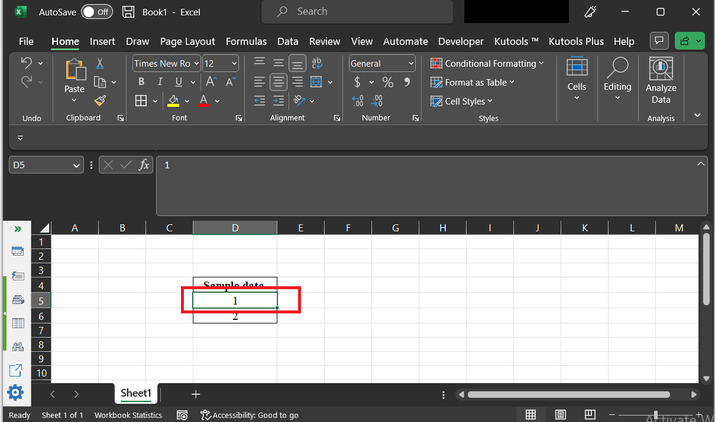
步骤 2
在此示例中,我们将使用“转到”选项跳转到所需的单元格。选择“Ctrl+G”键。这将打开一个“**转到**”对话框,如下所示。此对话框包含以前的移动作为选项。
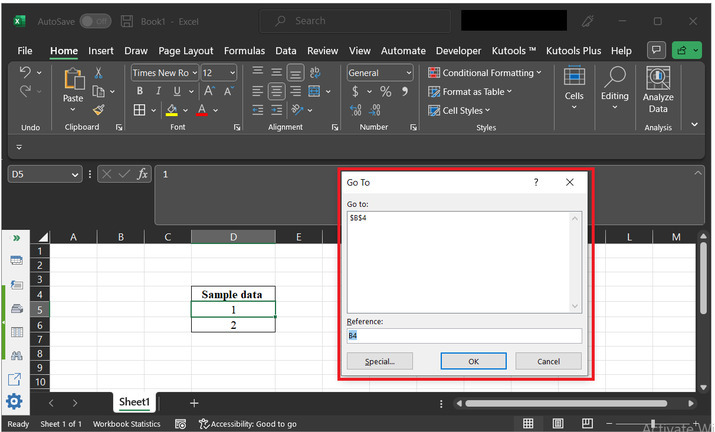
步骤 3
如果用户想要转到任何其他单元格,则只需转到“**引用**”标签,输入有效的单元格名称“E5”,然后只需单击“**确定**”按钮,该按钮位于“**转到**”对话框的底部。在“转到”部分列出的选项(如“D5”和“B3”)是以前活动的单元格位置。如果用户想要转到任何以前提供的单元格引用,可以直接点击这些值引用。否则,可以在“**引用**”标签内提供“新”单元格位置,如上所述。请参考以下图像以进行正确的参考:
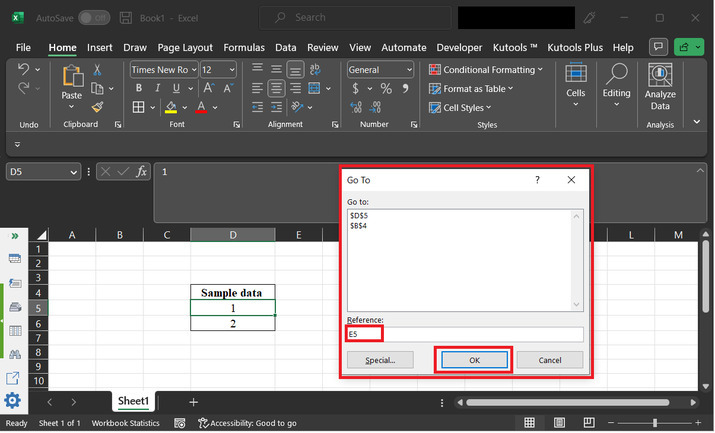
步骤 4
单击“**确定**”选项后。电子表格单元格 E4 自动显示为可编辑状态。用户可以将活动单元格用于任何处理。请参阅以下快照以获取正确的说明。
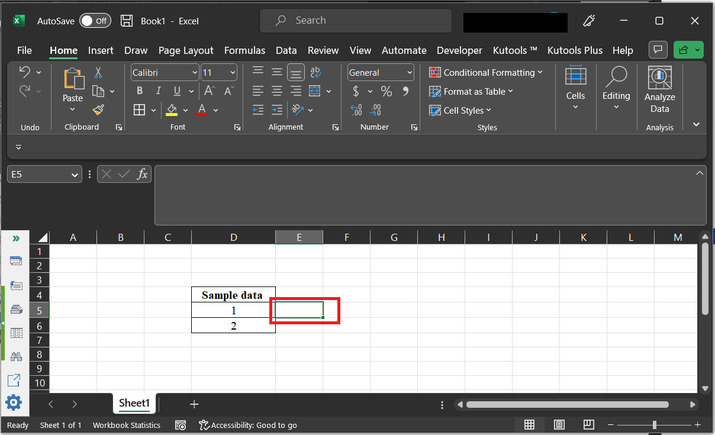
结论
在本文中,描述了两个示例来帮助用户了解如何在工作表中切换到特定行。提供的两个示例都易于使用,并能产生有效且高效的结果。更有效地使用示例取决于学习者的学习技能。如果有效地学习并理解方法,那么使用这两种方法都很容易且准确。


 数据结构
数据结构 网络
网络 关系型数据库管理系统 (RDBMS)
关系型数据库管理系统 (RDBMS) 操作系统
操作系统 Java
Java iOS
iOS HTML
HTML CSS
CSS Android
Android Python
Python C 语言编程
C 语言编程 C++
C++ C#
C# MongoDB
MongoDB MySQL
MySQL Javascript
Javascript PHP
PHP